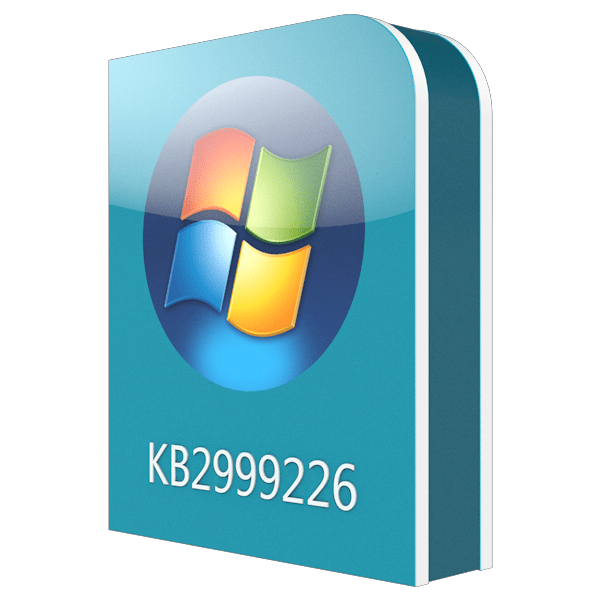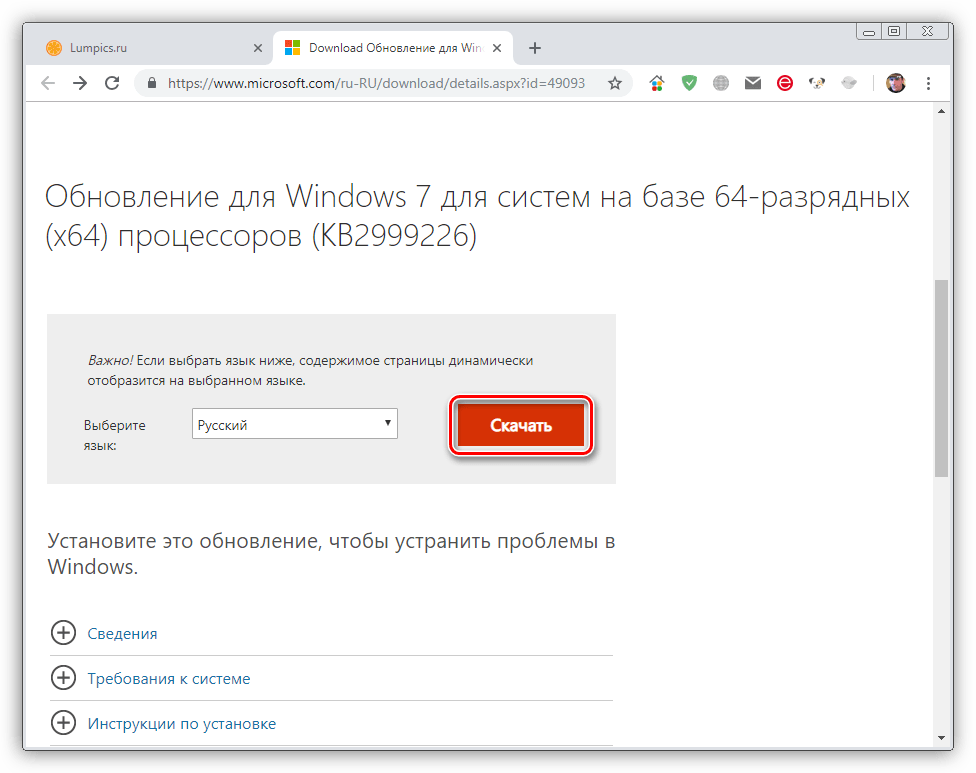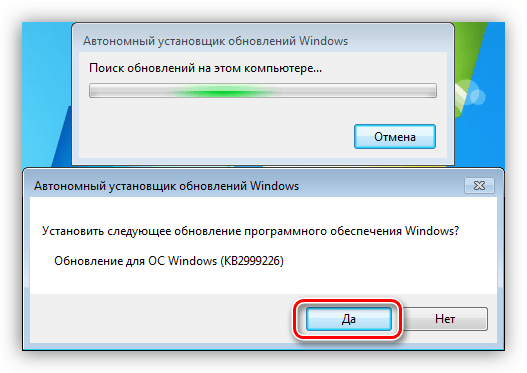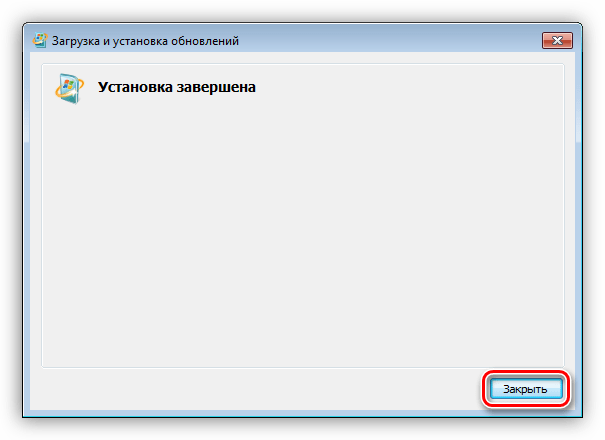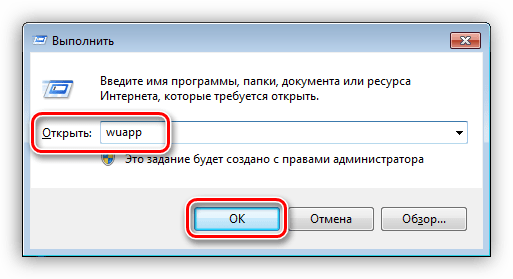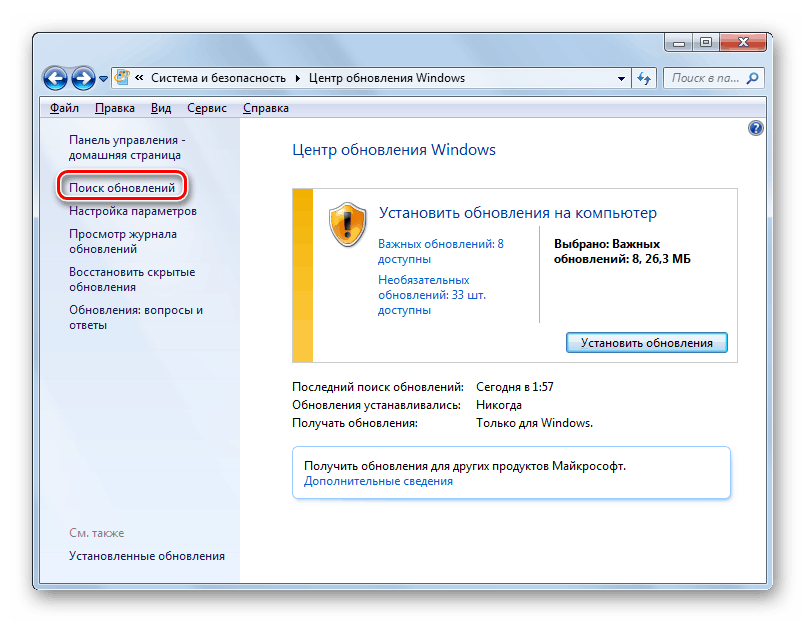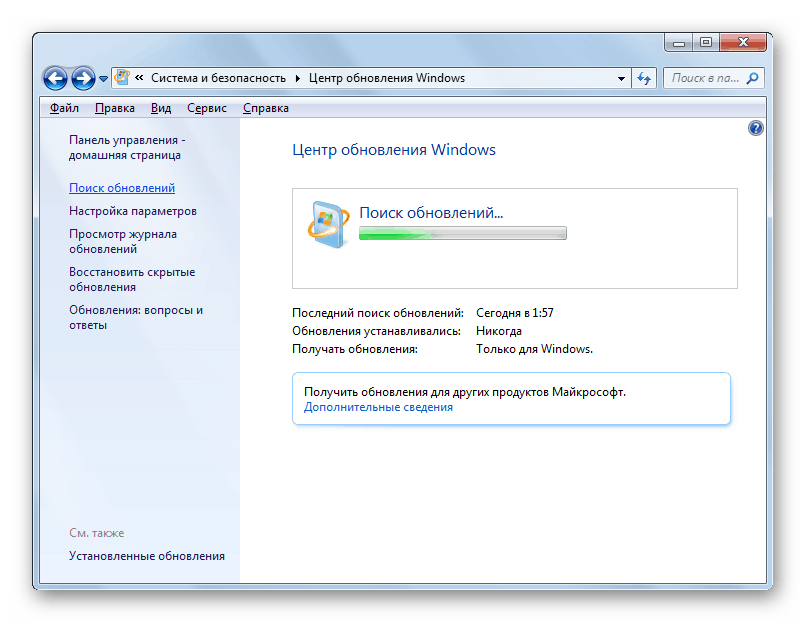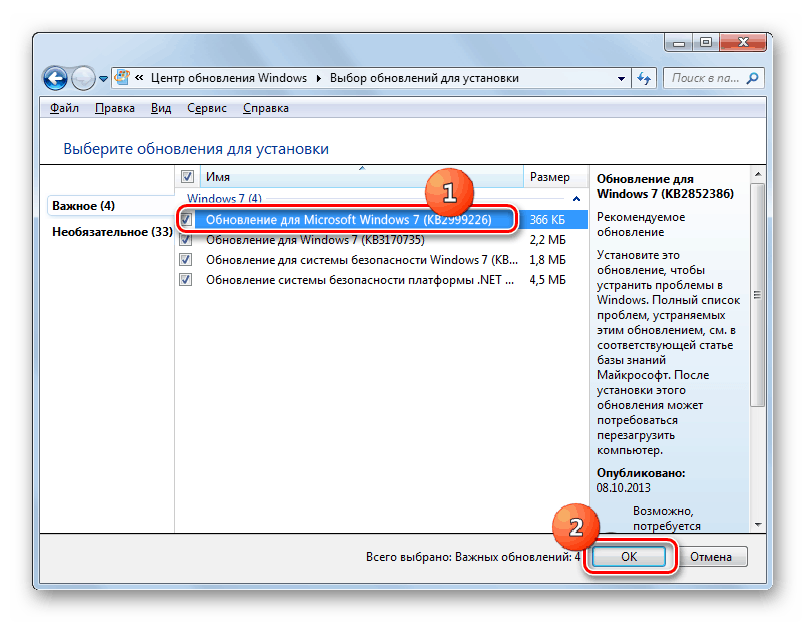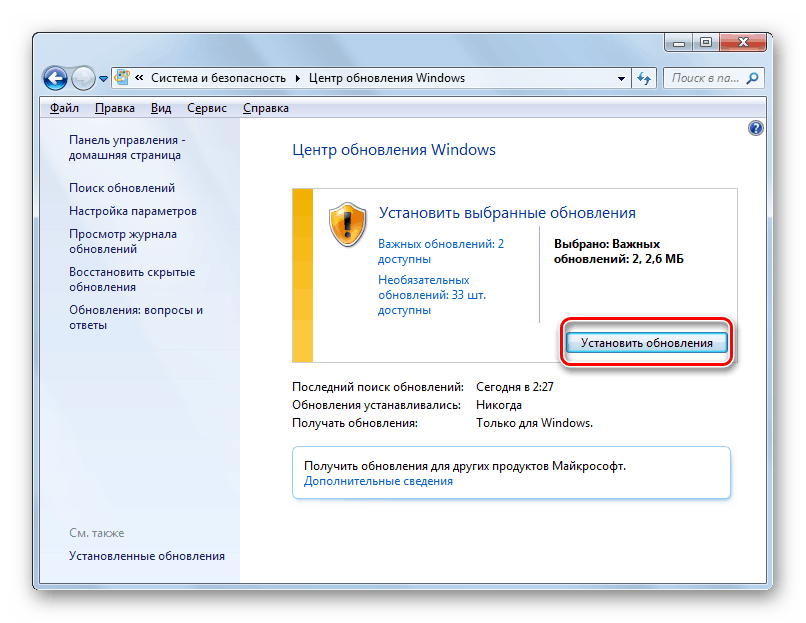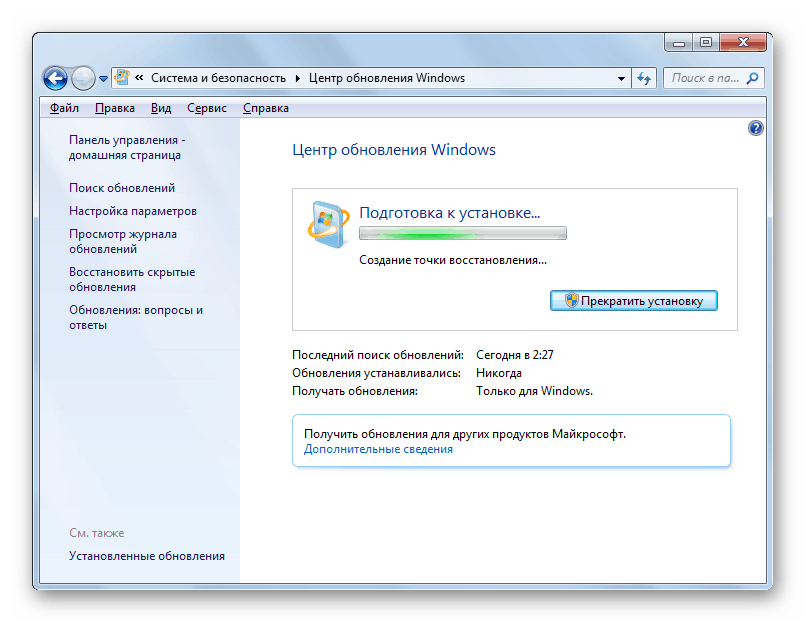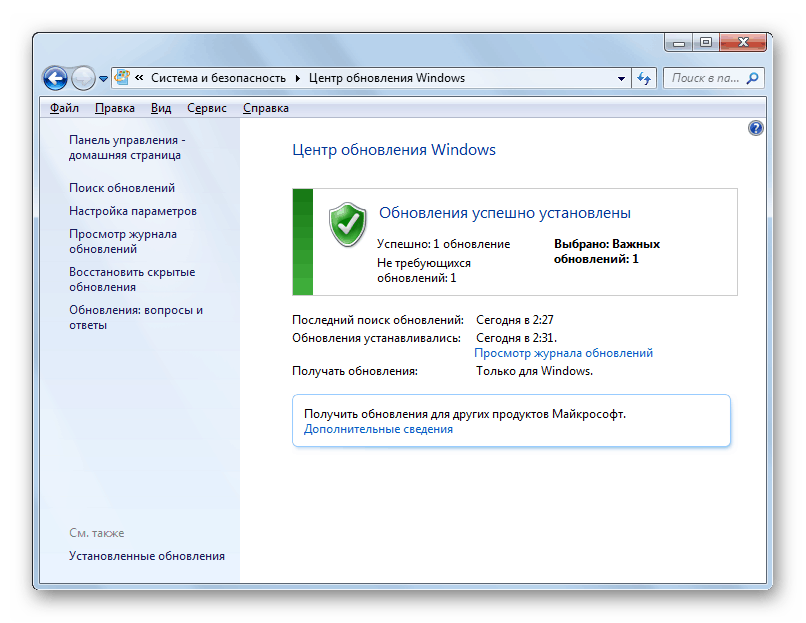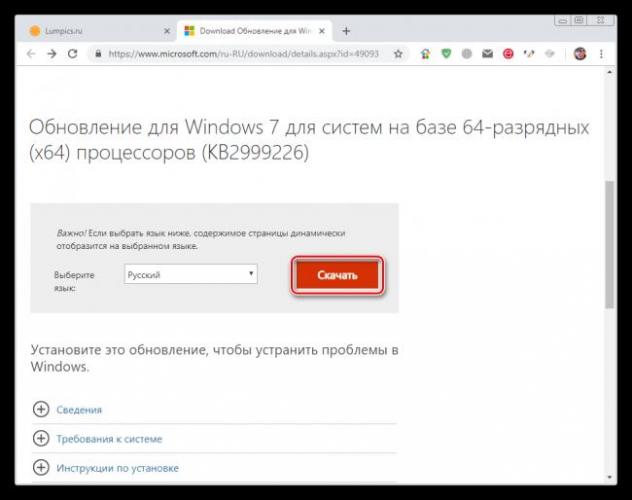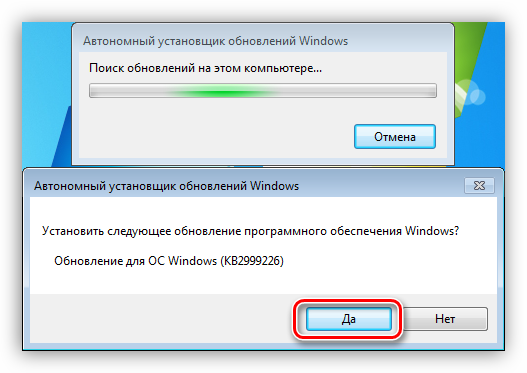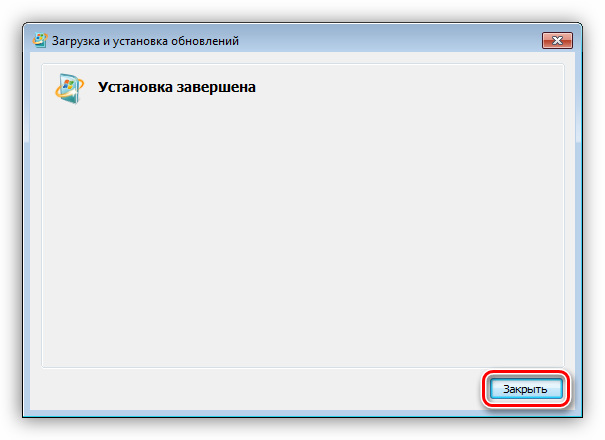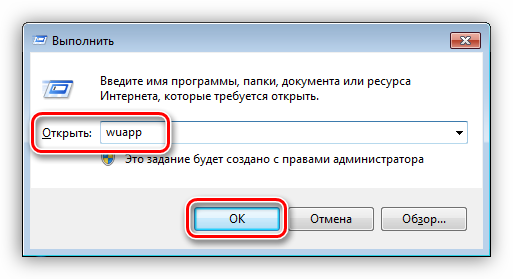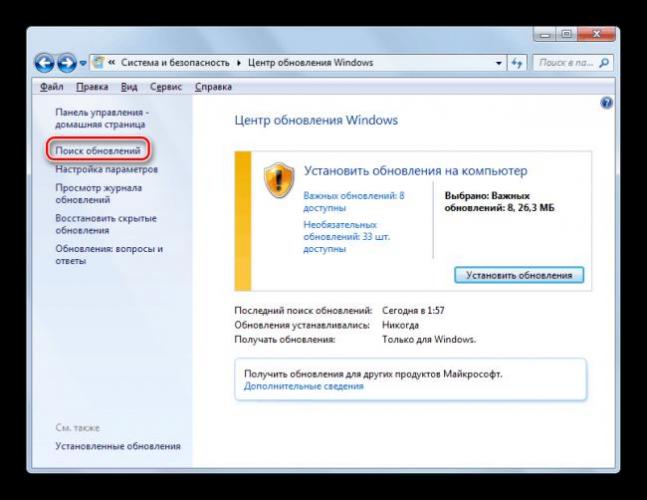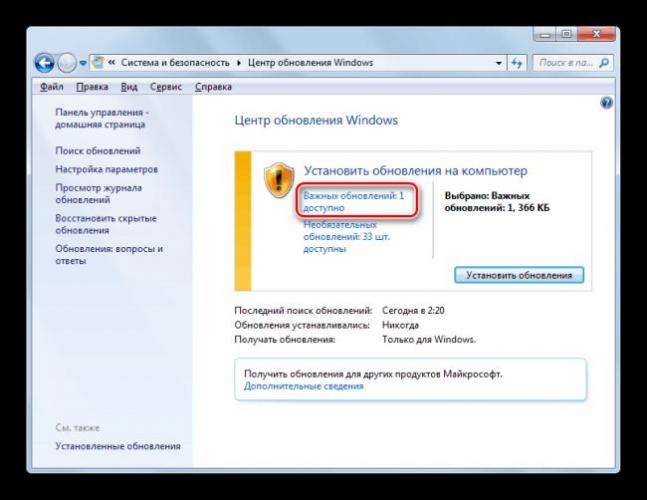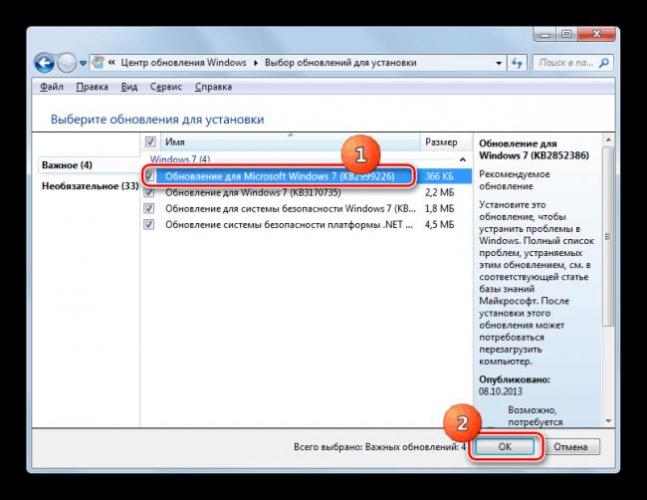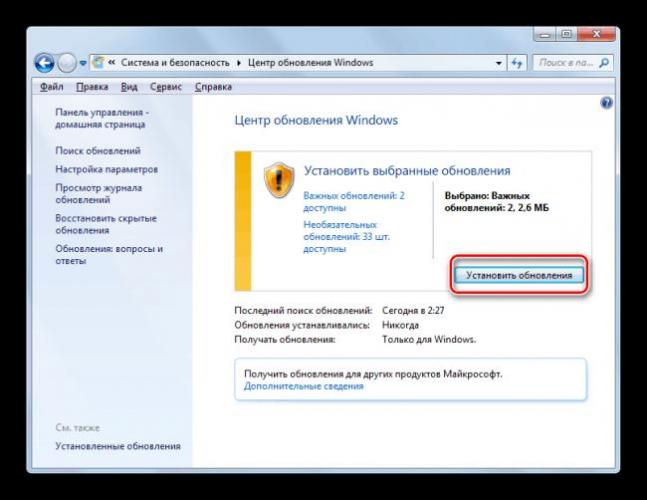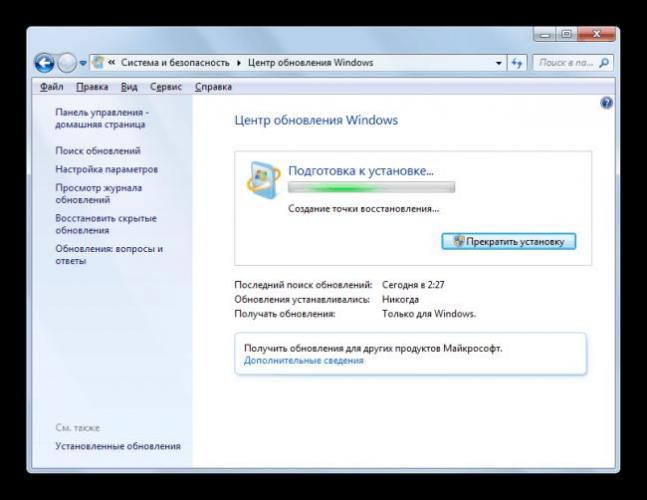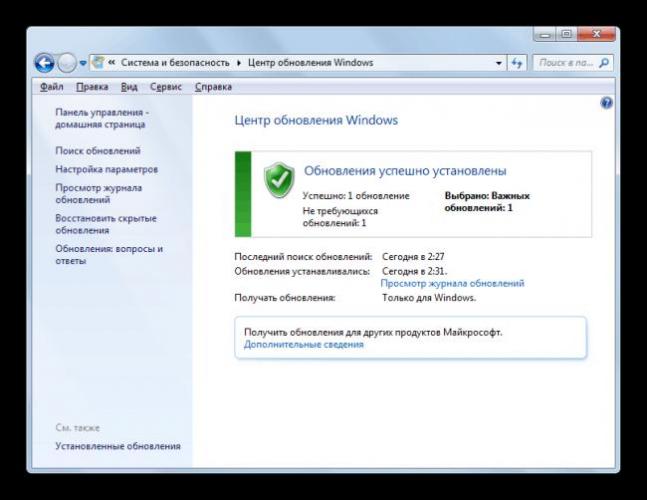Дискуссия о необходимости установки обновлений для операционной системы Windows уже давно перешла из стадии технического спора в разряд риторических вопросов, на которые нет однозначных ответов.
Дискуссионный лагерь разделился на три группы «противоборствующих сторон»:
- те, кто однозначно против обновлений;
- те, кто считает, что все обновления важны для стабильной работы системы;
- и те, кто устанавливает обновления по-необходимости и по собственному выбору.
Но каждый пользователь вне зависимости от приверженности к какой-либо группе рано или поздно сталкивается с определёнными трудностями, связанными с установкой или откатом скачанных обновлений.
И в данной статье мы рассмотрим основные причины и способы решения проблемы системного сбоя с сообщением «Обновление неприменимо к данному компьютеру» при попытке установить пакет под номером «Kb2999226»
Почему не устанавливается обновление kb2999226 на windows 7?
Для начала стоит отметить, что обновление операционной системы Windows (как и любого программного обеспечения) возможно при соблюдении определённых требований, установленных для конкретного файлового обновления.
Например, рассматриваемый пакет под номером «Kb2999226» имеет два основных требования:
- наличие операционной системы Windows 7 Service Pack 1;
- наличие операционной системы Windows 7 Service Pack 1 с разрядностью 64 бит.
Эти два условия являются обязательными, и в случае их несоблюдения могут возникать определённые ошибки, в том числе и в виде сообщения «Обновление неприменимо к этому компьютеру».
Соответственно, первый вариант решения проблемы — выявить, действительно ли установленная система поддерживает вышеназванные требования.
Стоит отметить, что компания Microsoft не осталась в стороне от рассматриваемой ошибки и предоставила список основных причин и производных от них вариантов решения данной проблемы.
Причина 1 — устаревшее или заменяемое обновление
Если пакет обновлений уже установлен, или же установлена более новая версия, включающая в себя компоненты из «Kb2999226», то может возникнуть вышеназванная ошибка (так как подобные действия предполагают замену ранее установленного пакета на устанавливаемый)
Варианты решения проблемы
Следовательно, для исправления потребуется или удалить ранее установленное обновление или попросту не устанавливать «Kb2999226».
Для проверки уже установленных компонентов откройте командую строку и выполните команду «wmic qfe list».
Причина 2 — отсутствие установленных важных обновлений
Конечно, если ранее не проводилась установка важных обновлений, то большинство компонентов, необходимых для работы/установки «Kb2999226», попросту отсутствуют в системе.
Варианты решения проблемы
Следует проверить наличие и возможность установки важных обновлений. Для этого потребуется:
1. Откройте «Пуск» — «Панель управления» — «Система и безопасность».
2. Найдите раздел «Центр обновления Windows» и откройте строку «Проверка обновлений».
3. В блоке «Загрузка и установка обновления для компьютера» обратите внимание строку «Важных обновлений: N доступны», где вместо «N» указано количество доступных для установки обновлений.
4. Установите все доступные варианты или же определите важнейшие из них.
Причина 3 — повреждены системные файлы, необходимые для стабильной работы компонентов операционной системы
Подобные повреждения могут быть связаны с деятельностью вирусов или с необоснованными и неграмотными вмешательствами в реестр
Варианты решения проблемы
Проверьте целостность системных файлов сканером «sfc/scannow», запустив его в командной строке с правами администратора.
Причина 4 — скачанный файл в Центре обновления Windows повреждён
Проблема также может возникнуть вследвие вирусной активности или неграмотных действий пользователя.
Варианты решения проблемы
Скачайте нужный файл вручную в каталоге обновлений Windows. Для этого посетите сайт «https://www.catalog.update.microsoft.com» и с помощью поиска найдите «Kb2999226».
В заключение
Рассматриваемая проблема наряду с вышеуказанными причинами может носить множественный индивидуальный характер и зависеть от ранее предпринятых действий, в том числе и начальной цели установки данного обновления (например, это требования системы или необходимость для работоспособности какой-либо программы/приложения).
В заключение стоит привести и несколько альтернативных вариантов, которые не имеют прямого отношения к пакету «Kb2999226», но решают множество проблем, связанных с ошибками при установке обновлений операционной системы Windows:
I вариант:
Нажмите комбинацию клавиш «WIN+R» и выполните команду «services.msc».
В открывшемся окне «Службы» найдите строку «Центр обновления Windows», выделите её и нажмите на кнопку «Остановить».
Перейдите в «C:Windows SoftwareDistribution Download» и удалите всё содержимое папки.
Вернитесь к окну «Службы» и включите «Центр обновления Windows».
Далее по описанному выше принципу проведите повторный поиск и установку важных обновлений.
II вариант
Данный вариант предполагает автоматическую проверку системы на готовность к последующей установке обновлений.
Скачать утилиту можно на официальном сайте Microsoft по адресу «https://www.microsoft.com/ru-ru/download/details.aspx?id=3132».
После проверки системы попробуйте снова установить файловое обновление «Kb2999226».
Содержание
- Загрузка и установка обновления KB2999226
- Способ 1: Ручная установка с официального сайта
- Способ 2: Системный инструмент
- Заключение
- Вопросы и ответы
Обновление с кодом KB2999226 предназначено для обеспечения корректного функционирования разработанных под Windows 10 Software Development Kit (SDK) программ в более ранних редакциях Виндовс. В этой статье мы рассмотрим способы установки этого апдейта на Win 7.
Установка и загрузка этого пакета, как и любого другого, выполняется двумя способами: с посещением официального сайта поддержки или с помощью «Центра обновления». В первом случае придется все сделать вручную, а во втором в поиске и инсталляции нам поможет система.
Способ 1: Ручная установка с официального сайта
Данная процедура технически достаточно проста:
- Открываем страницу на сайте Майкрософт по ссылке ниже и жмем на кнопку «Скачать».
Скачать пакет для 64-битных систем
Скачать пакет для 32-битных (х86) систем - Находим загруженный файл Windows6.1-KB2999226-x64.msu и запускаем его. После сканирования системы установщик предложит подтвердить инсталляцию. Нажимаем «Да».
- После того как процесс будет завершен, закрываем окно и перезагружаем машину.
Читайте также: Ручная установка обновлений в Windows 7
Способ 2: Системный инструмент
Средство, о котором пойдет речь, это «Центр обновления Windows», позволяющий осуществлять поиск апдейтов на серверах Майкрософт и устанавливать их на ПК.
- Открываем нужную нам оснастку с помощью команды, введенной в строку «Выполнить» (Windows+R).
wuapp - Переходим к поиску апдейтов, нажав на ссылку, показанную на скриншоте ниже.
- Ожидаем окончания процедуры.
- Открываем список, содержащий важные обновления.
- Устанавливаем флажок возле пункта «Обновление для Microsoft Windows 7 (KB2999226)» и жмем ОК.
- Переходим к инсталляции выбранного пакета.
- Ждем, пока апдейт установится.
- После перезагрузки компьютера снова идем в «Центр обновления» и проверяем, все ли прошло удачно. Если ошибки все же появились, то исправить их поможет информация в статье, ссылку на которую можно найти ниже.
Подробнее: Почему не устанавливаются обновления на Windows 7
Заключение
В большинстве ситуаций приоритетным способом является использование специально предназначенных для установки обновлений системных инструментов. Если же во время данного процесса возникают сбои, придется скачать и установить пакет KB2999226 самостоятельно.
Еще статьи по данной теме:
Помогла ли Вам статья?
- Remove From My Forums
-
Вопрос
-
не устанавливается Windows8.1-KB2999226-x64
пишет обновление не применимо для вашего компьютера.
система Windows Server 2012 R2 Standard x64 обновление скачено соответсвенно с сайта майкрософт
данное обновление требуется для установки wireshark, поэтому крайне необходимо.
обновление скачал оттуда https://www.microsoft.com/en-us/download/details.aspx?id=49063
-
Изменено
29 марта 2018 г. 12:56
-
Изменено
Ответы
-
Добрый День.
Проверьте предварительные условия для
установки этого обновления необходимо иметь накопительный пакет обновления для Windows RT 8.1, Windows 8.1 и Windows Server 2012 R2 (2919355) от
апреля 2014 г., установленный в Windows Server 2012 R2 или Windows 8.1. Или установите Пакет
обновления 1 для Windows 7 или Windows Server 2008 R2. Или установите Пакет
обновления 2 для Windows Vista и Windows Server 2008.
Я не волшебник, я только учусь
MCP CCNA. Если Вам помог чей-либо ответ, пожалуйста, не забывайте жать на кнопку «Пометить как ответ» или проголосовать «полезное сообщение». Мнения, высказанные здесь, являются отражением моих личных взглядов,
а не позиции работодателя. Вся информация предоставляется как есть без каких-либо гарантий.
Блог IT Инженера,
Twitter, YouTube, GitHub. -
Добрый День.
Покажите пожалуйста лог сторонней антивирусной утилиты FRST,
согласно следующей инструкции:
— Скачайте Farbar
Recovery Scan Toolи
сохраните на Рабочем столе.Примечание:
необходимо выбрать версию, совместимую с Вашей операционной системой. Если Вы не уверены, какая версия подойдет для Вашей системы, скачайте обе и попробуйте запустить. Только одна из них запустится на Вашей системе.
[*]Запустите программу двойным щелчком. Когда программа запустится, нажмите Yes для
соглашения с предупреждением.
[*]Убедитесь, что в окне Optional
Scan отмечены «List
BCD» и «Driver
MD5«.
[*]Нажмите кнопку Scan.
[*]После окончания сканирования будет создан отчет (FRST.txt)
в той же папке, откуда была запущена программа. Пожалуйста, прикрепите отчет в следующем сообщении.
[*]Если программа была запущена в первый раз, будет создан отчет (Addition.txt).
Пожалуйста, прикрепите его в следующем сообщении.
Я не волшебник, я только учусь
MCP CCNA. Если Вам помог чей-либо ответ, пожалуйста, не забывайте жать на кнопку «Пометить как ответ» или проголосовать «полезное сообщение». Мнения, высказанные здесь, являются отражением моих личных взглядов,
а не позиции работодателя. Вся информация предоставляется как есть без каких-либо гарантий.
Блог IT Инженера,
Twitter, YouTube, GitHub.
Не устанавливается Microsoft Visual 2015, ошибка с файлом KB2999226

Установка и загрузка этого пакета, как и любого другого, выполняется двумя способами: с посещением официального сайта поддержки или с помощью «Центра обновления». В первом случае придется все сделать вручную, а во втором в поиске и инсталляции нам поможет система.
Способ 1: Ручная установка с официального сайта
Данная процедура технически достаточно проста:
- Открываем страницу на сайте Майкрософт по ссылке ниже и жмем на кнопку «Скачать».
Скачать пакет для 64-битных системСкачать пакет для 32-битных (х86) систем
- Находим загруженный файл Windows6.1-KB2999226-x64.msu и запускаем его. После сканирования системы установщик предложит подтвердить инсталляцию. Нажимаем «Да».
- После того как процесс будет завершен, закрываем окно и перезагружаем машину.
Читайте также: Ручная установка обновлений в Windows 7
Способ 2: Системный инструмент
Средство, о котором пойдет речь, это «Центр обновления Windows», позволяющий осуществлять поиск апдейтов на серверах Майкрософт и устанавливать их на ПК.
- Открываем нужную нам оснастку с помощью команды, введенной в строку «Выполнить» (Windows+R).
wuapp - Переходим к поиску апдейтов, нажав на ссылку, показанную на скриншоте ниже.
- Ожидаем окончания процедуры.
- Открываем список, содержащий важные обновления.
- Устанавливаем флажок возле пункта «Обновление для Microsoft Windows 7 (KB2999226)» и жмем ОК.
- Переходим к инсталляции выбранного пакета.
- Ждем, пока апдейт установится.
- После перезагрузки компьютера снова идем в «Центр обновления» и проверяем, все ли прошло удачно. Если ошибки все же появились, то исправить их поможет информация в статье, ссылку на которую можно найти ниже.
Подробнее: Почему не устанавливаются обновления на Windows 7
Заключение
В большинстве ситуаций приоритетным способом является использование специально предназначенных для установки обновлений системных инструментов. Если же во время данного процесса возникают сбои, придется скачать и установить пакет KB2999226 самостоятельно. Мы рады, что смогли помочь Вам в решении проблемы.
Опишите, что у вас не получилось. Наши специалисты постараются ответить максимально быстро.
Помогла ли вам эта статья?
Это обновление из стандартной библиотеки С++ от Microsoft версии 2015 года (Visual Studio 2015). Уже есть программы, тянущие его за собой (к примеру, Microsoft Office 2016). В обычном порядке (по двойному щелчку) его удается установить чуть реже, чем никогда: компьютер просто производит бесконечный поиск того, что пытается установить. А теперь — как поставить это обновление отдельно:
- Скачиваем его под свою платформу (32/64 бита) с сайта Майкрософт. Будет файлик Windows6.1-KB2999226-x64.msu (для семерки, 64 бита)
- Открываем командную строку от имени администратора (не просто под админской учеткой, а именно выбрав пункт «Запуск от имени Администратора»).
- Для удобства переходим в каталог, в который скачано обновление (к примеру, пусть это будет папка закачек: cd %userprofile%downloads)
- Далее надо распаковать это обновление в отдельную папку (к примеру, пусть будет папка с именем «1», создаем ее так: mkdir 1):expand -F:* Windows6.1-KB2999226-x64.msu .1
- Переходим в папку, в которую распаковали это обновление (у нас она называется «1»):После распаковки наступает самое главное — установка в систему:dism.exe /Online /Add-Package /PackagePath:Windows6.1-KB2999226-x64.cabфайл Windows6.1-KB2999226-x64.cab появится в папке, куда распаковывали обновление
- В процессе установки система попросит перезагрузиться, на что надо ответить согласием….
Задайте вопрос Быстрый доступ
-
Вопрос
-
Добрый день!Не устанавливается Microsoft Visual 2015.
Пишет update for Microsoft Windows (KB2999226). Файл этот у меня есть на диске С. Обновление это не запускается.
Windows7. Система 64 разрядная.
Что можно сделать?
- Изменено8 марта 2016 г. 20:00
8 марта 2016 г. 19:55 Ответить | Цитировать
Ответы
- Обновления нужно ставить через «Центр обновлений» Панели управления. А то, что у Вас «есть на диске С», может просто не подходить по разрядности, либо по каким-то другим причинам.
Если сообщение помогло Вам, пожалуйста, не забудьте отметить его как ответ данной темы. Удачи в программировании!
- Помечено в качестве ответа14 марта 2016 г. 7:35
9 марта 2016 г. 7:08 Ответить | Цитировать
Все ответы
- Обновления нужно ставить через «Центр обновлений» Панели управления. А то, что у Вас «есть на диске С», может просто не подходить по разрядности, либо по каким-то другим причинам.
Если сообщение помогло Вам, пожалуйста, не забудьте отметить его как ответ данной темы. Удачи в программировании!
- Помечено в качестве ответа14 марта 2016 г. 7:35
9 марта 2016 г. 7:08 Ответить | Цитировать
-
файл update for Microsoft Windows (KB2999226) нужно распаковать:
(Raspakovka – имя папки, куда распакуется содержимое, к примеру: C:extract-this-upd)) Выполняем команду установки обновления, с правами администратора (dism.exe живет в %WINDIR%System32Dism.exe) в нашем случае
- Предложено в качестве ответа5 октября 2016 г. 17:47
5 октября 2016 г. 17:46 Ответить | Цитировать
-
выбираем СВОЮ версию: Windows6.1-KB2999226-x64.msu
либо
Windows8.1-KB2999226-x64.msu
5 октября 2016 г. 17:49 Ответить | Цитировать
Используемые источники:
- https://lumpics.ru/download-update-kb2999226-for-windows-7/
- http://vitalygolovanoff.blogspot.com/2016/10/kb2999226.html
- https://social.msdn.microsoft.com/forums/ru-ru/baf3a12e-874f-4a3a-86ee-1acbf9b1eb98/10531077
Оценка статьи:
(пока оценок нет)
Загрузка…
Содержание
- 1. установка с официального сайта
- 2. системный способ
- Причины по которым не устанавливается
Обновление с кодом «KB2999226» было разработано для обеспечения правильной работы служебных программ Software Development Kit (SDK), специально созданных для операционной системы Windows 10, в более ранних версиях операционной системы. Итак, сегодня мы рассмотрим процесс установки этого компонента обновления Universal CRT на примере операционной системы Windows 7.
Для установки обновления KB2999226 можно применить две стратегии. Первый — зайти на официальный сайт Microsoft и скачать оттуда обновление, а второй — использовать специальную системную утилиту — Центр обновлений. Кстати, оба этих метода применимы для установки абсолютно любого обновления. Итак, как вы уже поняли, используя первый способ, вы будете делать все вручную, а второй способ немного автоматизирует этот процесс. Но давайте поговорим об обоих этих методах более подробно.
1. установка с официального сайта
- Переходим на страницу Майкрософт и скачиваем по ссылке: для 64 битных устройств, либо для 32
- Находим загруженный файл и запускаем.
- После завершения, перезагружаем компьютер.
2. системный способ
С помощью такого инструмента как Центр обновления Windows, что позволит в автоматическом режиме все сделать.
- Открываем командную строку с помощью Windows+R и вводим команду «wuapp».
- Переходим к поиску как показано на скриншоте.
- Ожидаем завершения процедуры.
- Открываем важные обновления.
- Устанавливаем флажок напротив первого пункта.
- Устанавливаем.
- Перезагружаем компьютер.
Причины по которым не устанавливается
Для начала стоит отметить, что обновление операционной системы Windows (как и любого программного обеспечения) возможно при определенных требованиях, установленных для конкретного обновления файла.
К пакету с номером Kb2999226 предъявляются два основных требования:
- наличие операционной системы Windows 7 Service Pack 1;
- наличие 64-битной операционной системы Windows 7 Service Pack 1.
Эти два условия являются обязательными, и если они не выполняются, могут возникнуть некоторые ошибки, в том числе сообщение «Обновление не применимо к этому компьютеру». Следовательно, первый вариант решения проблемы — определить, действительно ли установленная система поддерживает вышеуказанные требования. Стоит отметить, что Microsoft не отделилась от рассматриваемой ошибки и предоставила список основных причин и производных решений этой проблемы.